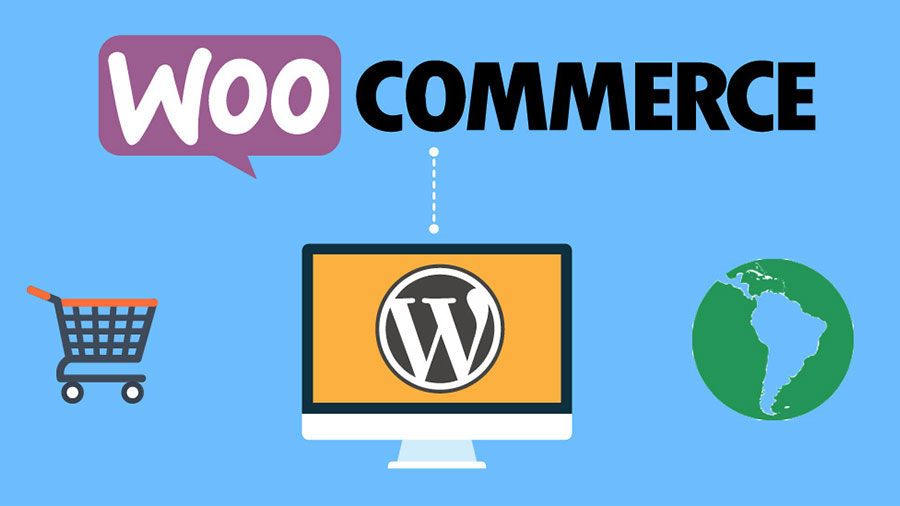WooCommerce cho phép bạn đặt danh mục, từ khóa và thuộc tính cho sản phẩm của mình. Đây là những khía cạnh quan trọng sẽ cung cấp cấu trúc có tổ chức cho danh sách sản phẩm của bạn. Nếu bạn thiết lập các tính năng này một cách thích hợp, khách hàng sẽ dễ dàng tìm thấy các sản phẩm cụ thể thông qua cửa hàng của bạn.
Danh mục sản phẩm
Để tìm trang cài đặt cho các danh mục, hãy truy cập Sản phẩm → Danh mục
Bạn cũng có thể thêm danh mục mới trong khi tạo sản phẩm, nhưng để có cài đặt chi tiết, tốt nhất bạn nên truy cập trang cài đặt danh mục theo hướng dẫn này.
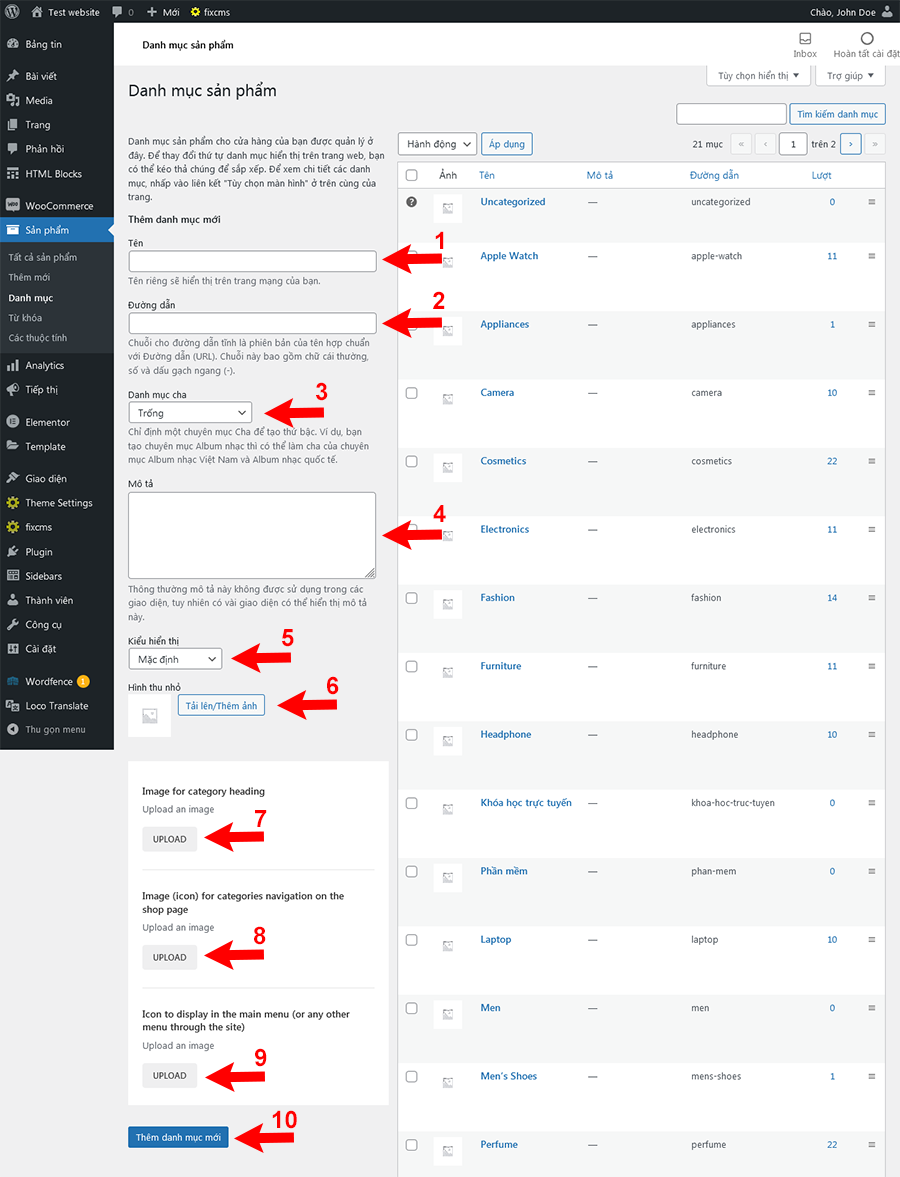 Bạn có thể thêm Tên, Đường dẫn và Mô tả cho danh mục tại đây. Bạn cũng có thể chỉ định xem bạn có muốn lồng danh mục mới vào danh mục hiện có hay không bằng cách sử dụng trình đơn thả xuống ở Danh mục cha.
Bạn có thể thêm Tên, Đường dẫn và Mô tả cho danh mục tại đây. Bạn cũng có thể chỉ định xem bạn có muốn lồng danh mục mới vào danh mục hiện có hay không bằng cách sử dụng trình đơn thả xuống ở Danh mục cha.
WooCommerce cho phép bạn chọn cách các danh mục sẽ được hiển thị trên giao diện khách hàng với kiểu hiển thị menu thả xuống.
Sau khi nhập tất cả các chi tiết cần thiết, hãy nhấp vào nút Thêm danh mục mới để hoàn tất quá trình.
Bạn cũng có thể sửa đổi thứ tự của các danh mục này bằng cách nhấp và kéo thả một danh mục.
Từ khóa sản phẩm(Tag)
Để tìm trang cài đặt cho Thẻ sản phẩm, bạn có thể vào Sản phẩm → Từ khóa
Tương tự như cài đặt cho trang danh mục, bạn có thể thêm Tên, Đường dẫn và Mô tả cho từ khóa mới của mình và nhấp vào nút Thêm tag mới.
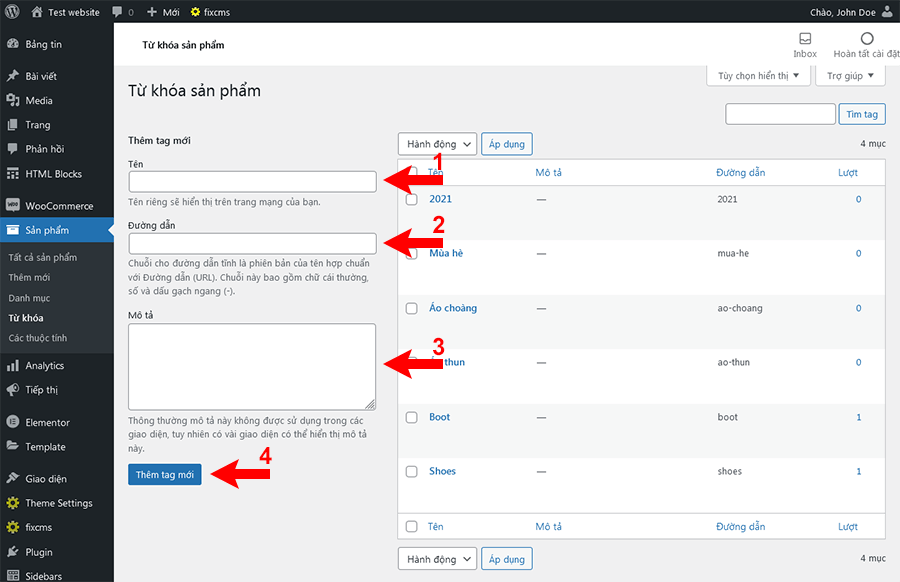 Thuộc tính sản phẩm
Thuộc tính sản phẩm
Thuộc tính sản phẩm là cực kỳ quan trọng khi bạn bán các sản phẩm có biến thể. Để tìm trang cài đặt cho Thuộc tính, bạn có thể đi tới Sản phẩm → Các thuộc tính
Bạn có thể thêm Tên và Đường dẫn tĩnh cho thuộc tính mới. Có hộp kiểm “Bật lưu trữ?” Để giúp bạn đặt lưu trữ sản phẩm cho thuộc tính này. Đánh dấu vào hộp kiểm nếu bạn muốn bật tính năng này.
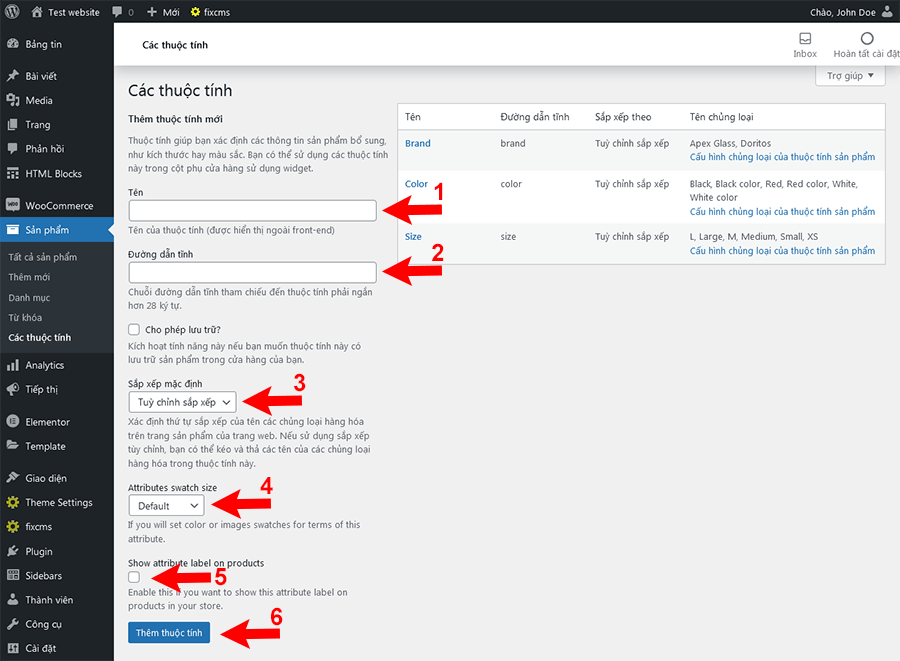 Có hai trường khác mà bạn có thể định cấu hình trước khi tạo thuộc tính.
Có hai trường khác mà bạn có thể định cấu hình trước khi tạo thuộc tính.
Trình đơn thả xuống xác định cách bạn chọn loại thuộc tính cho sản phẩm – nhập thủ công hoặc chọn từ trình đơn thả xuống.
Sau khi bạn thêm tất cả các cài đặt, đừng quên nhấp vào nút Thêm thuộc tính.
Bạn đã tạo một thuộc tính mới. Bây giờ bạn phải cấu hình các điều khoản trong thuộc tính này. Ví dụ: hãy tạo thuộc tính “Kích thước”.
Bạn có thể đi tới cài đặt của thuộc tính bằng cách nhấp vào Cấu hình chủng loại của thuộc tính sản phẩm ở cuối bên phải của hàng thuộc tính.
 Một cửa sổ mới sẽ được hiển thị với tiêu đề ‘Thêm mới kích thước’.
Một cửa sổ mới sẽ được hiển thị với tiêu đề ‘Thêm mới kích thước’.
Thêm Tên, Đường dẫn và Mô tả.
Sau khi bạn thêm tất cả các thông tin cần thiết, hãy nhấp vào nút Thêm mới kích thước.
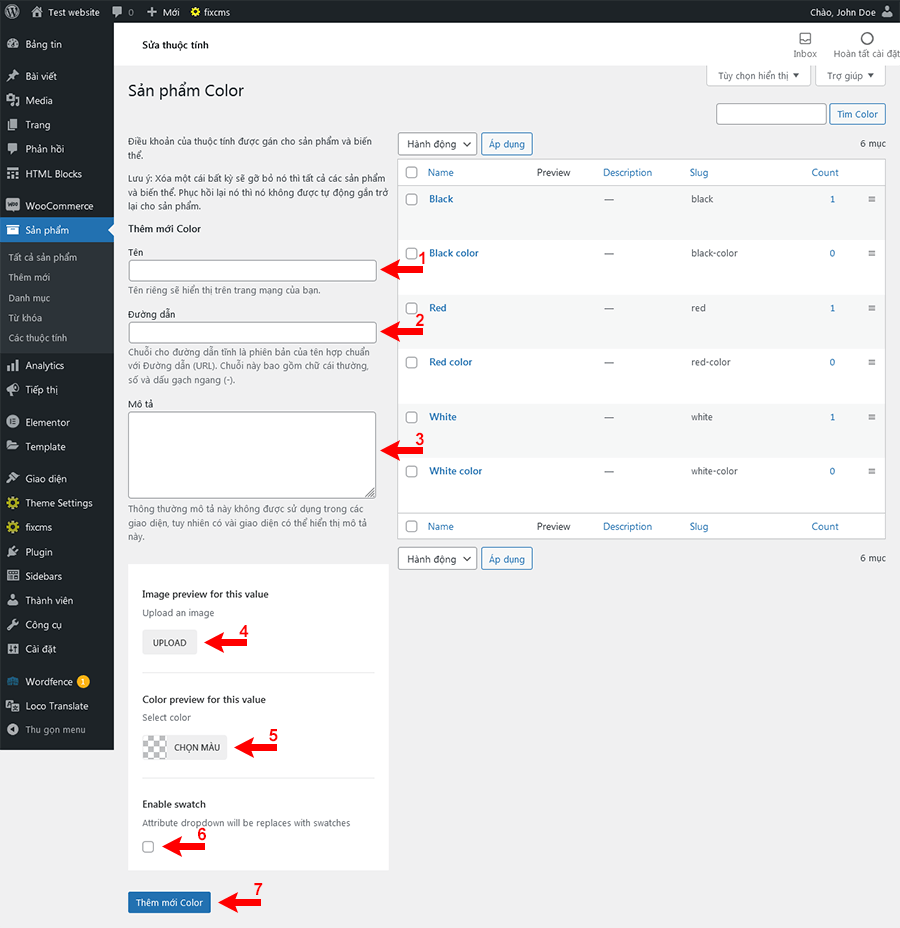 Bạn có thể thêm nhiều lần bằng cách lặp lại quy trình.
Bạn có thể thêm nhiều lần bằng cách lặp lại quy trình.
– Kết thúc bài viết
– Chúc các bạn thành công!